ChromeのシークレットモードでGooglereCaptchaをバイパスする簡単なトリック
これは、ChromeのincoginitoモードでreCaptchaエラーが発生した場合の簡単な解決策です。
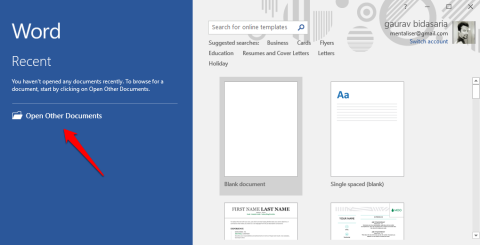
PDF形式は、重要なドキュメントやファイルをWeb全体で共有するための一般的な方法です。作成、共有、アクセスが簡単であるだけでなく、安全でスペースをほとんど消費しません。PDFファイルの作成は簡単ですが、編集は難しく、時にはイライラすることもあります。以前の投稿で述べたように、市場にはかなりの数の有料PDFエディターがあります。しかし、これらのPDFエディターは高価であり、通常のユーザーには不必要な機能が多すぎます。複数のライセンスおよびサブスクリプションプランを忘れないでください。意思決定プロセスはさらに複雑になります。
私たち全員がPDFファイルを毎日使用しているわけではありません。このような状況では、無料のPDFエディターを使用することをお勧めしますが、ほとんどの場合、ファイル内のすべてのページに透かしが追加されます。どうして?彼らはあなたに透かしを削除する有料プランにアップグレードすることを望んでいるので、いくつかの追加機能をバンドルし、有料で制限を削除します。ブルームーンに一度だけ、簡単な編集を行う必要がある人にとっては良い解決策ではありません。
PDF市場は非常に多くの製品で溢れ、各製品は複数のライセンスと機能を提供しています。ファイル全体に透かしを追加しない最高の無料のPDFエディターのいくつかを見てみましょう。
さぁ、始めよう。
また読む: あなたのお金に値する9つの最高のPDFエディター
1.Windows用の透かしのない無料のPDFエディタ
ほとんどの人はこれを知りませんが、Microsoft WordはPDFファイルを完全に作成、変換、編集することができます。また、Microsoftはページに透かしを追加しません。ほとんどのWindowsコンピューターには、Word、Excel、Powerpointなどのアプリが付属しているバージョンのOfficeスイートがインストールされています。
MSWordを使用して履歴書を編集できるかどうか見てみましょう。ハードドライブで編集するPDFファイルを見つけ、MSWordを使用して開きます。これを行うには、Wordを開き、[他のドキュメントを開く]をクリックします。編集するPDFファイルを選択します。
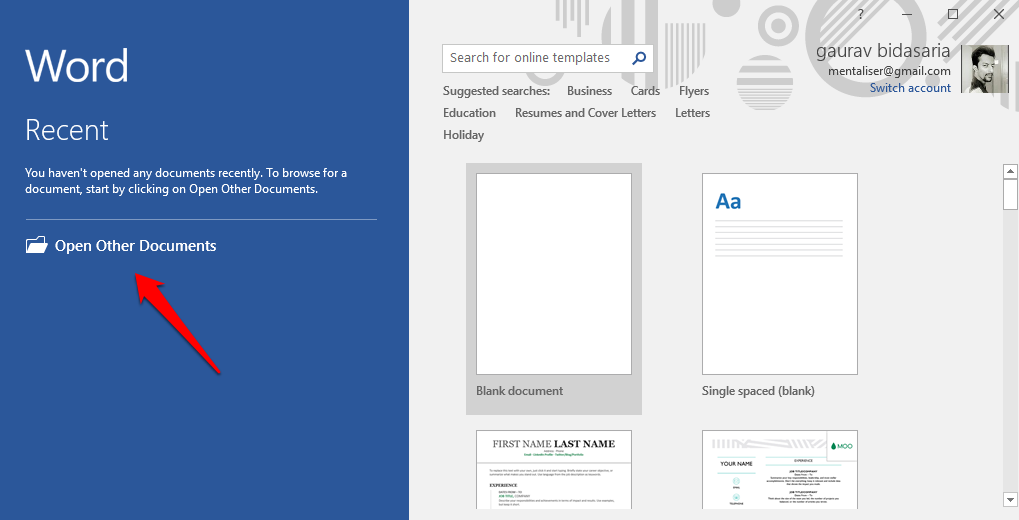
Wordは、変換に「しばらく」かかる可能性があり、PDFファイル内に多くのグラフィックがある場合、変換が異なって見える可能性があることを通知するポップアップメッセージを表示するようになりました。[OK]をクリックします。
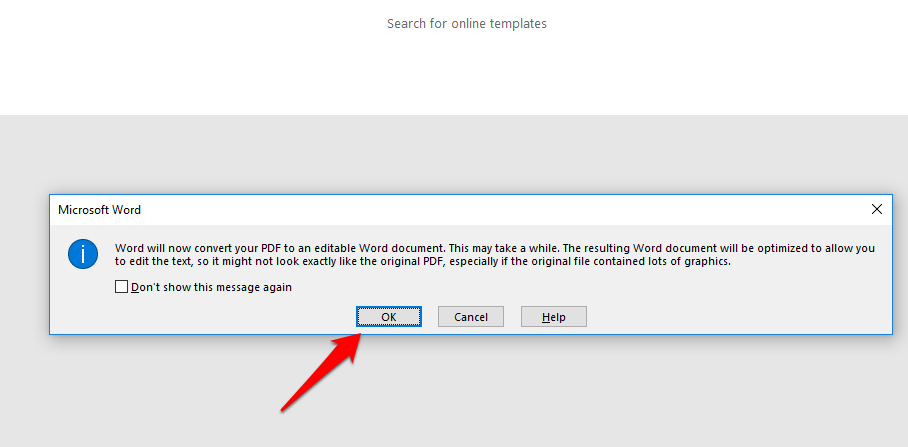
Wordは私の履歴書を完全に変換することができました。完全に変換されたテーブルさえ中にありました。これで、MSWordでドキュメントを編集するのがいかに簡単で迅速かがわかりました。自由に使用できるフォーマットオプションはたくさんあります。完了したら、[ファイル]オプションをクリックするだけです。
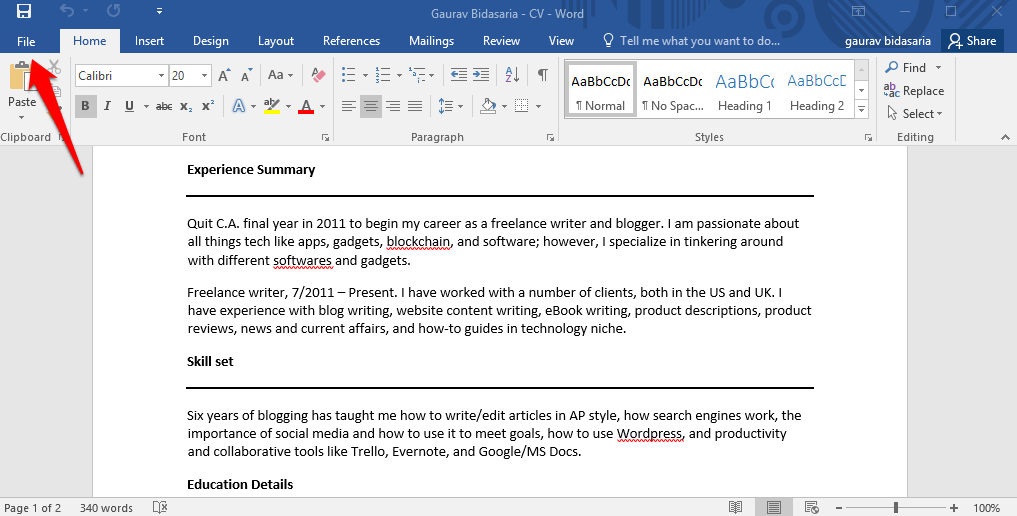
サイドバーのオプションのリストから[エクスポート]を選択し、[PDF / XPSの作成]オプションをクリックします。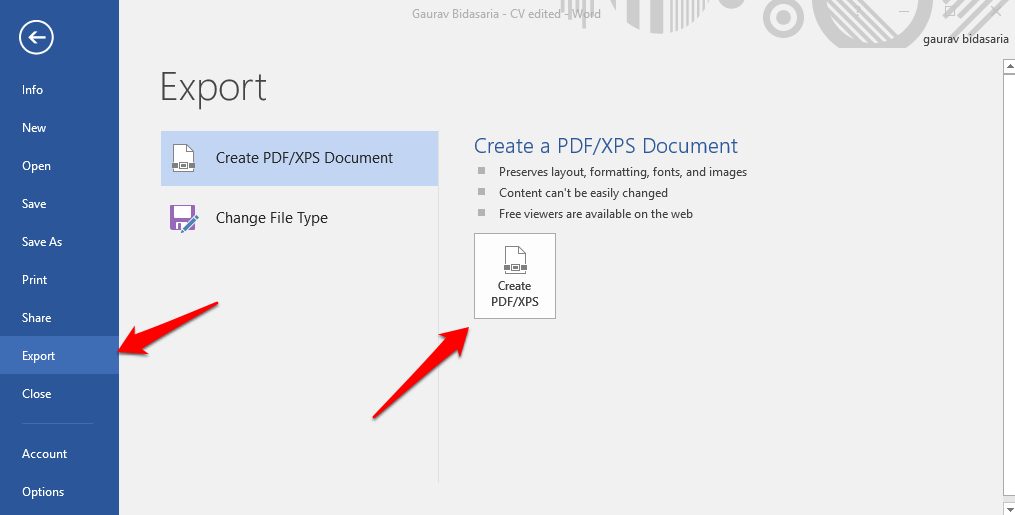
次の画面では、WordファイルをPDFとして保存する前に、ドロップダウンメニューからPDFを選択できます。Wordは魔法のように機能し、編集したドキュメントをPDF形式に変換します。
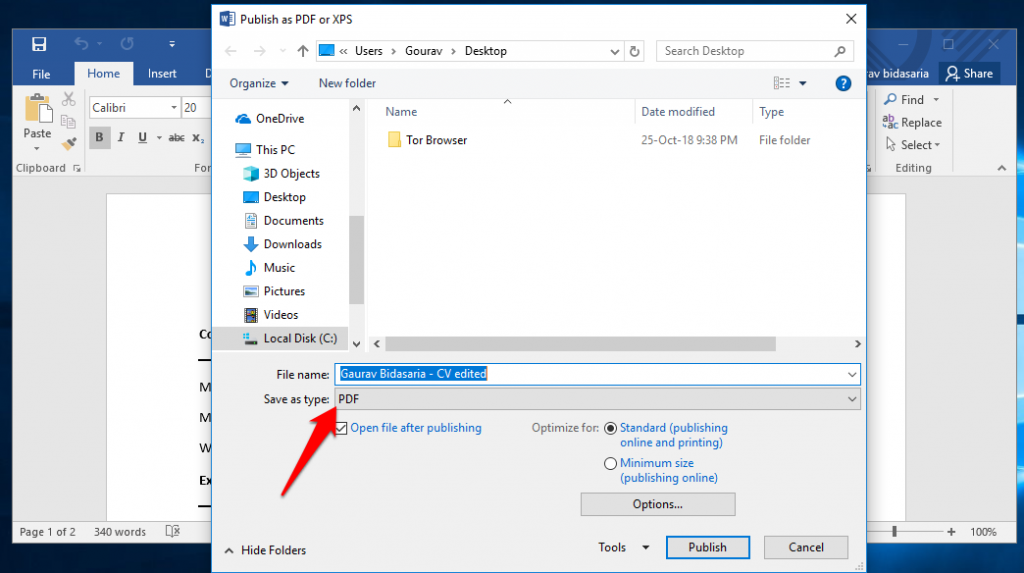
それでおしまい。これで、Wordを使用して任意のPDFファイルを変換および編集できます。画像やグラフィックが多すぎるためにファイルが適切に変換されない場合は、以下のオプションを確認してください。透かしはありません。完全。
また読む: WindowsとMac用の最高の無料オープンソースPDFエディター
2.透かしのない無料のPDFエディタオンライン
Windowsコンピュータを使用しない場合はどうなりますか?MS Wordが気に入らない、または使用しない場合はどうなりますか。主に無料であるという理由で、GoogleDocsやLibreOfficeを使用している人がいます。私は現在、このガイドを書くためにGoogleドキュメントを使用しています。ここで、SejdaのようなオンラインPDFエディターが登場します。これらはブラウザからすぐに機能し、ブラウザをサポートする任意のコンピュータでPDFファイルを編集できます。
PDFファイルをホームページにドラッグアンドドロップするだけです。サインアップしたり、アカウントを作成したりする必要はありませんが、作成することはできます。共有URLをコピーして、クラウドストレージや会社のサーバーなどの他のサイトから直接ファイルをアップロードすることもできます。
編集または変更するPDFファイルがアップロードされると、上部のバーに書式設定オプションが表示されます。テキスト、リンク、画像の編集、フォームの追加/編集、合法的な文書の場合はPDFファイルへの署名、内部のPDFファイルまたは画像への注釈付け、形状の追加、ページの追加/削除、さらには不要な部分のホワイトアウトを行うことができます。
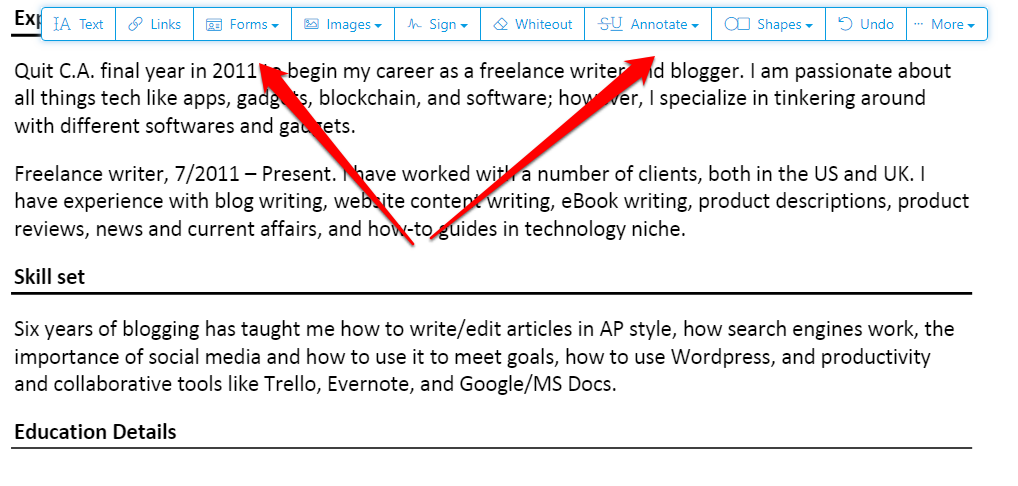
プライバシーが心配ですか?Sejdaは、無料アカウントで編集された各PDFファイルが5時間以内にサーバーから削除されると彼らのサイトで述べています。
さらに説得力が必要な場合は、Sejda PDFエディターはWindows、MacOS、およびLinuxプラットフォームもサポートします。無料版では、1時間に3つのPDFしか編集できず、ファイルサイズは50 MBに制限されており、各PDFは最大200ページまで持つ���とができます。無料でダウンロードして使用できるクロスプラットフォームのPDFエディタとしては悪くありません。また、編集した履歴書のどのページにも透かしはありませんでした。
また読む: オンラインで最高のPDFからWordへのコンバーター(電子メールなしで無料)
3.Linux用の透かしのない無料のPDFエディタ
Linuxはオープンソースのフリーオペレーティングシステムであり、世界中で個人的および専門的な目的で広く使用されています。そのため、無料でオープンソースのプラットフォームで利用できるPDFエディターがかなりの数あるのは当然のことです。
そのようなソフトウェアの1つがLibreOfficeDrawです。これはLibreOffice Suiteの一部であり、Word、Excel、およびPowerpointの代替品も提供します。実際、LibreOfficeは長い間MSOfficeSuiteのアプリの競争相手でした。Libre Officeは無料であるだけでなく、オープンソースでもあります。多くの人が自分のデータが間違った群衆と共有されていることを心配しています。このような状況では、オープンソースソフトウェアを使用することをお勧めします。
以下のリンクを使用してソフトウェアをダウンロードし、PDFファイルを開きます。ボタンをクリックするだけで、テキストの編集、画像の変更、ページの追加/削除、図形の描画、表の追加、および重要なPDFドキュメントへの署名を行うことができます。または、Libre Drawを使用してPDF形式を割り当てることができます。これにより、デフォルトですべてのPDFファイルが開きます。
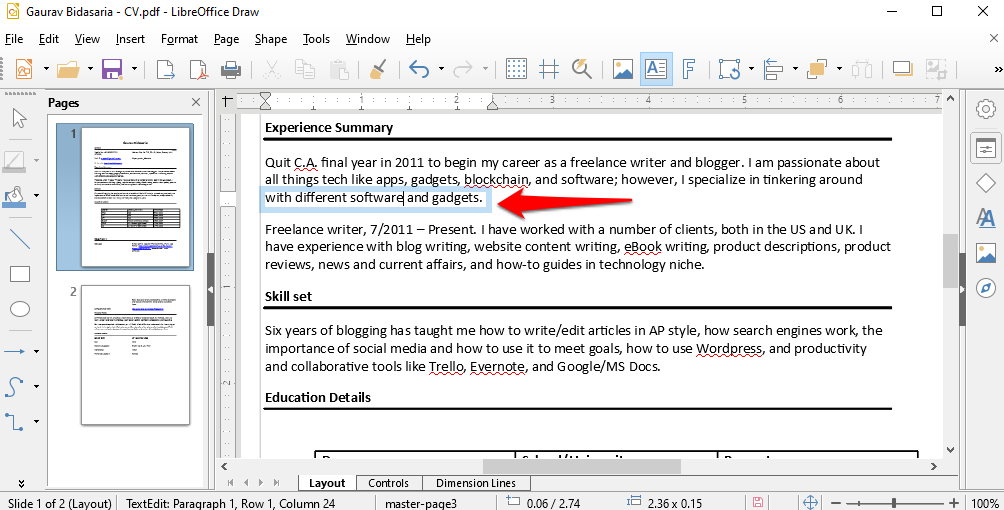
PDFファイルの編集が完了したら、エクスポートボタンをクリックしてPDF形式で保存します。
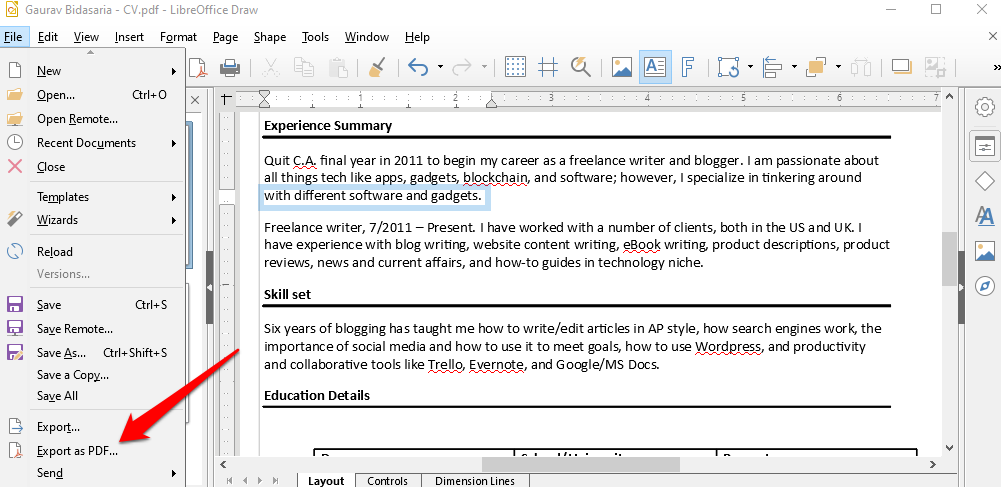
これを行うと、画像圧縮、ブックマーク、コメントなどのさまざまなプロセスを制御できるポップアップウィンドウが表示されます。
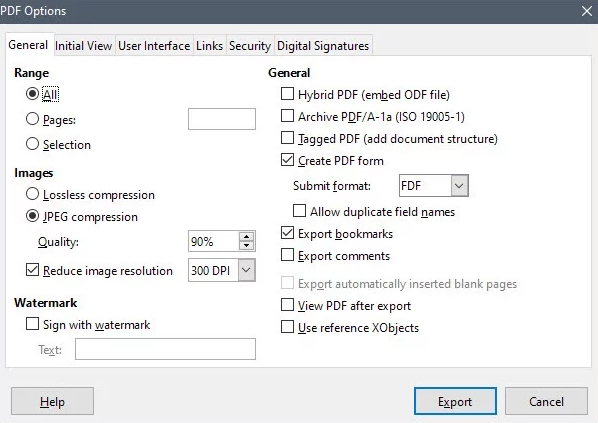
Libre Office Drawは非常に強力で、ほとんどの部分で問題なく動作します。ダウンロードして使用するのは無料で、透かしは一切追加されません。
Libre Office DrawPDFエディターにアクセス
4.MacOS用の透かしのない無料のPDFエディタ
Formulate Proは、GoogleのコードアーカイブからダウンロードできるMacユーザー向けのクールなPDFエディターです。言うまでもなく、クラウドストレージプラットフォームのサポートがあります。PDFファイルは簡単に編集できますが、それが作業の性質である場合は編集することもできます。あなたが知っている、極秘の種類。
テキスト編集はサポートされていますが、フォントをドキュメントの既存のフォントタイプに一致させる方法はありません。これは少し受け入れがたいものになりますが、Macユーザーはオープンソースや無料バージョンを探すのではなく、ソフトウェアを購入することが知られています。
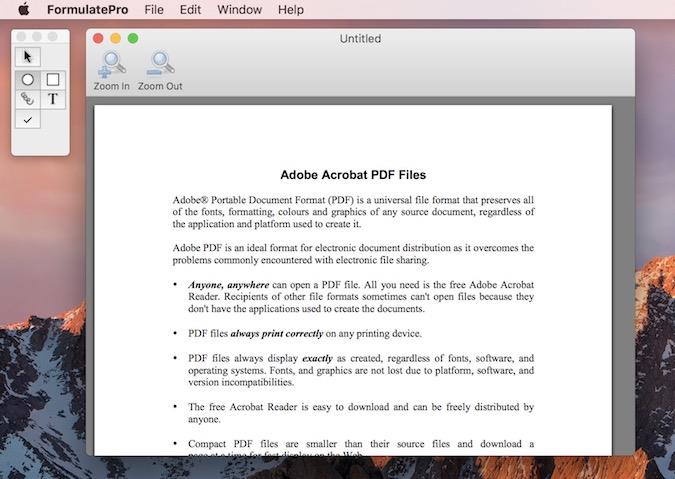
プラス面として、PDFファイルを他の一般的な形式との間で変換できます。これは、フォントの種類を変更することを意味します。Wordに変換し、必要な変更を加えた後、元に戻すことができます。ファイルをパスワードで保護する方法があります。
最後になりましたが、組み込みのOCR技術のおかげで画像を編集することもできます。
5.Android用透かしのない無料のPDFエディタ
以前、 Android用の最高のPDFエディターでのレビューでXodoについて説明しました。Xodoにはあなたが求めることができるすべてがあります。完全に無料で使用でき、広告もサポートされていません。スマートフォンでPDFファイルを編集できるだけでなく、Xodoを使用して、移動中にPDFファイル(ドキュメント)に注釈を付けたり、フォームに入力したり、署名したりすることもできます。
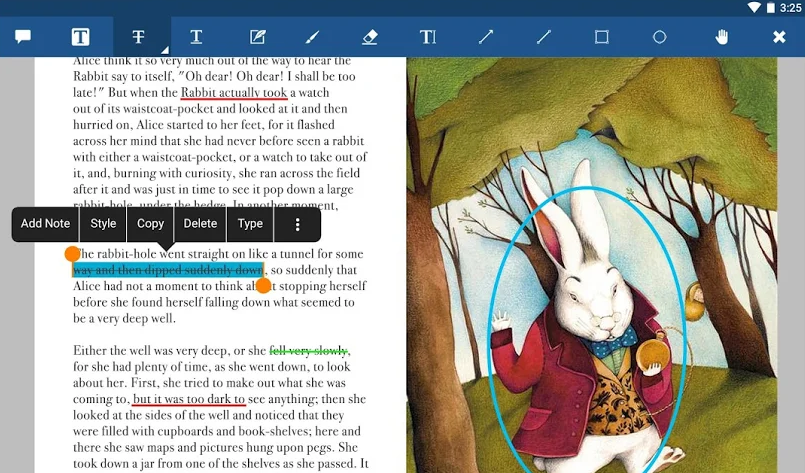
テキストの強調表示、ページのブックマーク、検索、重要なフレーズや文に下線を引く、メモを取るなど、他の同様に重要な機能はすべてそこにあります。アドビの真の競争相手となっているのは、Dropbox、Googleドライブ、さらにはOneDriveなどのクラウドストレージサービスからPDFファイルを同期できることです。真剣に、あなたはモバイルPDFエディタでこれ以上何を求めることができますか?
6.iOS用の透かしのない無料のPDFエディタ
PDFelementは、混雑したPDFエディター市場で近年名を馳せることができました。デスクトップとWebエディターもありますが、どちらも無料ではありません。ただし、iPhoneおよびiPad用のiOSアプリは無料で、いくつかの優れた機能が搭載されています。
PDFファイルの編集、画像の追加/削除、フォームへの入力、ドキュメントへの署名、PDFファイルへの注釈付けを行うことができます。これに加えて、PDFelementを使用すると、ユーザーはPDFファイルをWord、Excel、PPT、EPUB、HTML、TEXT、RTFなどの多くの一般的な形式との間で変換することもできます。
以下のスクリーンショットでわかるように、編集可能なPDFファイルを作成するOCRサポートがあります。
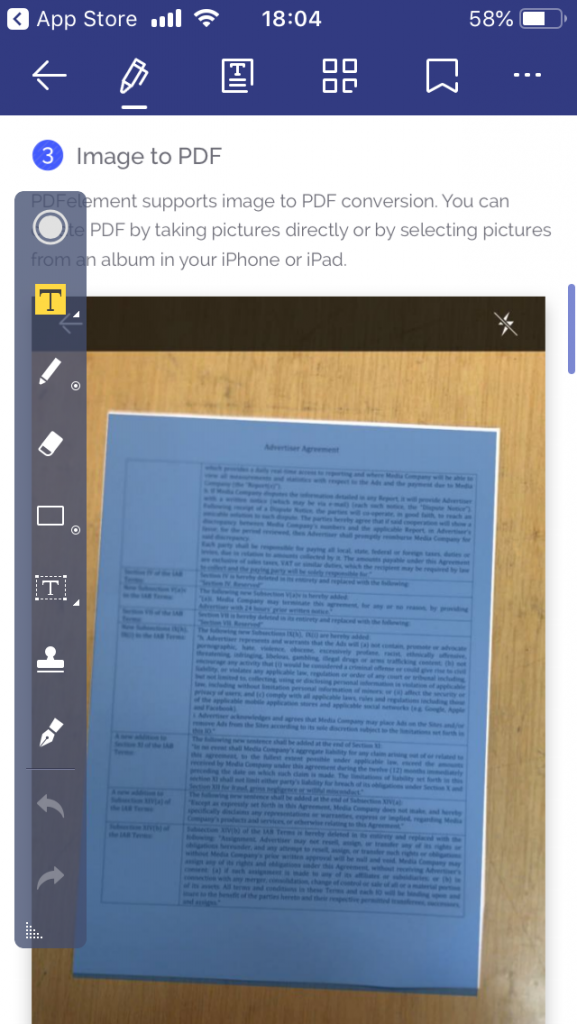
Dropbox、Googleドライブ、OneDriveなどのサードパーティのクラウドストレージプロバイダーがサポートされています。ページの追加/削除/並べ替えなどの通常の機能はすべて揃っています。これにより、WonderShareによって社内で開発されたPDFelementは、無料のPDFエディターを探しているiOSユーザーに人気のある選択肢になります。
まとめ:すべてのプラットフォーム用の無料のPDFエディター
Windows、MacOS、Linux、Android、iOSのいずれで作業している場合でも、すべてのプラットフォームで利用できる無料のPDFエディターがあります。エンタープライズソリューションを必要とする会社や、PDFファイルを毎日処理する必要のある人でない限り、高価なPDFエディターを探す必要はありません。残りの私たちにとって、上記のPDFエディターは驚くほどうまくいくでしょう。
これは、ChromeのincoginitoモードでreCaptchaエラーが発生した場合の簡単な解決策です。
PUBGやその他のペースの速いゲームでの遅い反応にうんざりしていませんか?これがあなたが試すことができるAndroidとiOSのための最高の反応時間改善ゲームです。
歌詞を覚えていないようですが、アクセントがわかりにくいですか?心配しないでください、ここにAndroid用の最高の歌詞アプリがあります!
CSV、ブラウザ、またはパスワードマネージャからGoogle Chromeにパスワードをインポートしたいですか?パスワードをChromeにエクスポートまたはインポートする方法は次のとおりです。
コロナウイルスの発生と安全対策について最新情報を入手できる、AndroidとiOS向けの信頼できるアプリのリストを以下に示します。
BluetoothメニューはAndroid10でいくつか変更されました。これは、Android10でBluetoothオーディオデバイス間でオーディオをすばやく切り替える方法です。
あなたの甘い子供の頃の思い出を追体験してください。Android用の10の最高のGBAエミュレーターゲームをご覧ください。今すぐお試しください。
インターネットはポルノや露骨な内容でいっぱいです。iPhone用のこれらの最高のペアレンタルコントロールアプリを使用して、若い心を保護します。
Windowsコンピュータでインターネットを共有したいですか?何十ものアプリを試した後、ここにWindowsコンピューターからWiFiホットスポットへのベスト4アプリがあります。
Android用の優れたカレンダーアプリをお探しですか?ここでは、Android向けの上位5つのカレンダーアプリを詳細に比較します(比較表もあります)。